お申し込み で非常に効率的に実行されている最高のウェブホストのXNUMXつです WordPressベースのブログ とウェブサイト。
今日は無料の使い方をお話しします SSL証明書 お申し込み ホスティング。 これを使用する場合は、WordPressブログからHTTPからHTTPSに移行されます。 SSLの使用は、ポジティブなランキング要素のXNUMXつです。 これはあなたのブログへの信頼のしるしです。 私たちがSSLについて話しているとき、あなたはそれを無料で使うかもしれません、あるいはあなたはこれに対してお金を払うでしょう。
構成:Bluehostホスティングで無料のSSL証明書を使用する方法:詳細ガイド
これらを開始するときは、Who.Isガードと whois情報が更新されます。 あなたが数時間それを無効にする必要があるすべて。 ホスティングサービスBluehostは、これらすべてを検証するための電子メールを送信します。
SSL証明書を設定したら、ドメインのWho.Isガードを有効にします。
完全なプロセスを開始しましょう:
Bluehostは、cPanelセクションでユーザーに無料のSSL証明書を直接提供しています。 ブルーショットcPanelにログインし、上部にあるワードプレスツールを押します。 SSLパネルにアクセスするには、セキュリティオプションをクリックする必要があります。 が開いたら、「無料のSSL証明書」をクリックしてオンにします。
これを行うと、無料のSSL証明書のインストールがそこから始まります。 保留中のメッセージが表示される場合があります。 プロセスの間に、SSL証明書の購入を説明するメールが届く場合もあります。
ページが45分以上機能し、まだ読み込まれているような状態が発生した場合は、その「無料のSSL証明書」をクリックして、もう一度入力する必要があります。
今回はそれを持っているかもしれません。
これは、blueshotからの無料のSSL証明書がドメインに正常にインストールされたことを示します。 これで、HTTPSに移行されます。 このプロセスの後、オンラインSSL証明書チェッカーを使用して、ドメインへのSSLのインストールを確認する必要があります。
あなたが現在ワードプレスサイトを持っているならば、あなたは座って落ち着いて働き始める必要があるでしょう。 HTTPをHTTPSに移行するために使用するいくつかの手順を説明します。 このプロセスでは、SEOの面倒を見る必要があります。
WordPressサイトをHTTPからHTTPSに移行する:
後 そのすべてのプロセスを完了する & SSL証明書をアクティブ化した後、HTTPSですべてを強制する必要があります。そうしないと、トラフィックが失われる可能性があります。 ネット10〜15分間、以下にリストされているいくつかの方法に従う必要があります。そうすると、ワードプレスのブログがHTTPからHTTPSに正常に移動されます。
一部のホスティングサービスユーザーは、次のようなSSLを利用することもできます。 SiteGround、A2HostingおよびInmotinHosting。 あなたがしなければならないのはあなたのためにそのSSL証明書を有効にするようにあなたにサポートチームに頼むことです。 同じプロセスを完了すると、HTTPSに移行されます。
`非常にシンプルな SSL をインストールする PLUGIN:
無料のSSLを有効にした後 証明書を使用すると、サイトの URL が自動的に更新されます。 HTTP と HTTPS の両方を使用できます。 本当にシンプルなSSLワードプレスをインストールする必要があります plugin. このプロセスの後、トラフィックは突然 HTTPS に移行します。 その中で、先に進んでSSLを有効にする必要があります。
htaccessをHTTPからHTTPSに編集する必要があります。 それを良くするために、wordpress.htaccessファイルにコードを追加することもできます。
追加:
RewriteEngineをオンにする
RewriteCond%{HTTPS} dff
RewriteRule(。*)https://%{HTTP_HOST}%{REQUEST_URI} [r = 301、L]
すべての HTTP URL を HTTPS に更新する必要があるのは本当に簡単です plugin . 本当にシンプル plugin そして上記。 htaccess は、トラフィックを HTTPS に移行するのに役立ちます。 より良い検索を使用してワードプレスを置き換えることもできます plugin すべてのプロセスを実行します。 インストールしてください plugin そしてそれをアクティブにします。 このプロセスを実行する前に、WordPress のバックアップを作成してください。
また読む:
15分でブログを始める方法ステップバイステップ初心者ガイド
トップベストワードプレスホスティングのリスト
セルフホストのWordPressブログを開始するためのコスト
無料のドメインサービスを提供する人気のあるウェブホスティング会社
次に、CloudFlareダッシュボードを変更します。
Cloudflareダッシュボードにログオンすることから始めて、ドメインオプションに移動します。
クリックしてCRYPTOし、設定をFULLにします。 このプロセスの後、HHTPはHTTPSに移行されます。 また、ドメインのWho.Isガードを有効にすることを忘れないでください。 おめでとうございます。
これをすべて行う場合は、すべての手順を慎重に実行するように要求してください。新しいブロガーは、bluehostからドメインを購入するときにHTTPSを有効にすることもできます。 ほんの数時間と作業で、HTTPSに移行し、ドメインでSSL証明書をアクティブ化できます。
Over To You:Bluehostホスティングで無料のSSL証明書を使用する方法:詳細ガイド
今度はあなたが私に知らせる番です:あなたの移行はどうでしたか HTTPからHTTPS? 私のチュートリアルは気に入りましたか? 何か問題に直面しましたか?どのようにしてそれらを克服しましたか? 以下のコメントセクションであなたの経験を教えてください!

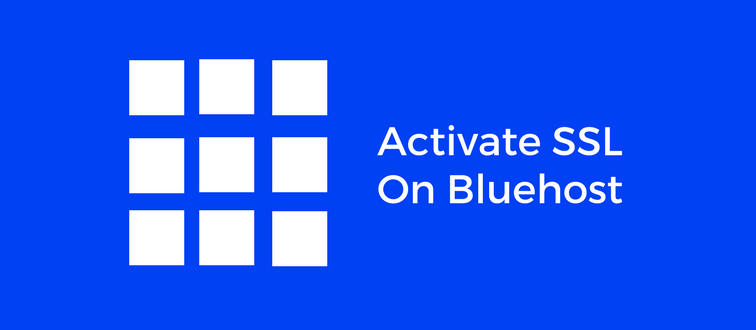
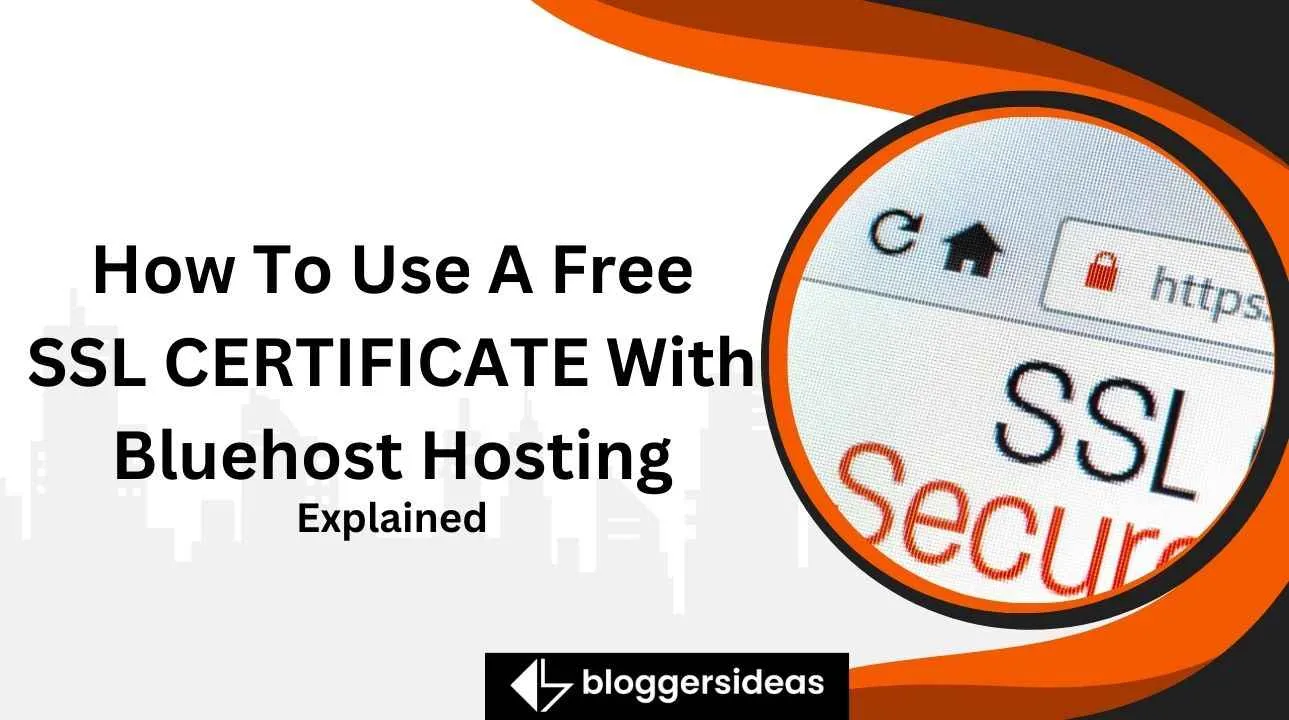
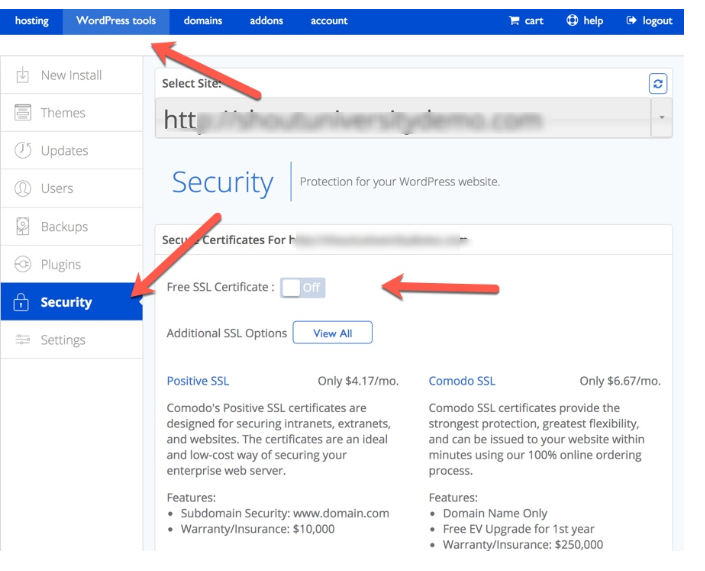
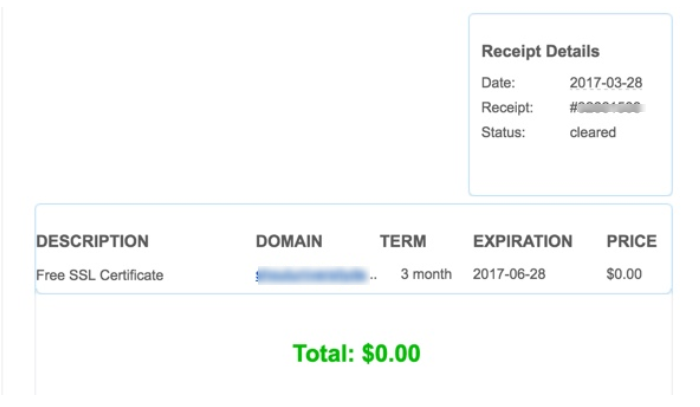
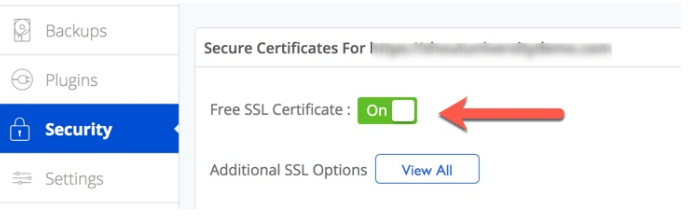
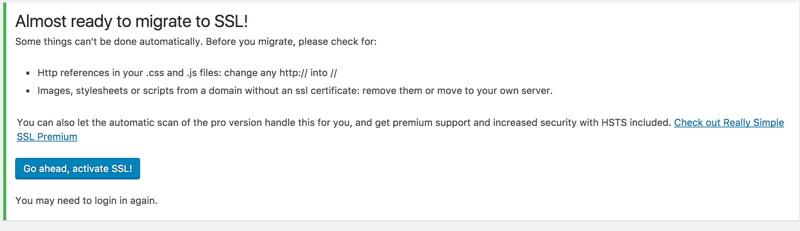
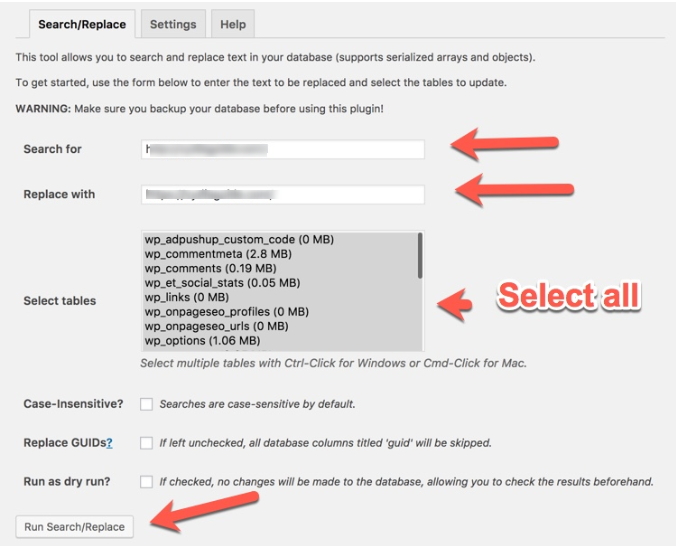
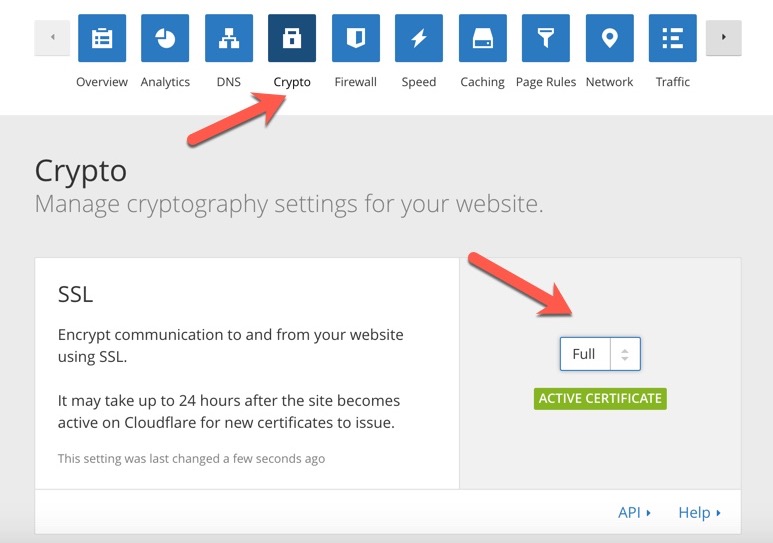
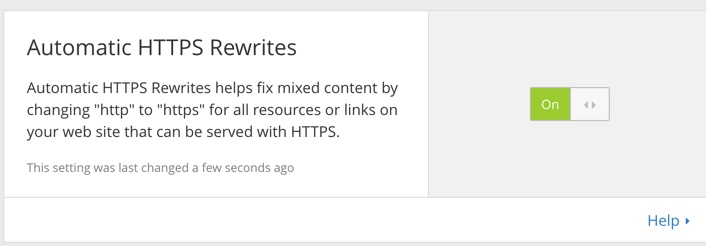



共有してくれてありがとう、とても役立つ情報を投稿してください。
素敵な記事。 非常に役立ちます。 良い仕事を続けてください。